Сервіс записи розмов має два види тарифікації - безлімітний і щохвилинний. Вартість цього сервісу відрізняється для різних версій Віртуальної АТС. Дізнатися її можна на сторінці вартості
Підключення та відключення сервісу записи розмов
Щоб підключити запис розмов, виберіть потрібну Віртуальну АТС в панелі Продукти Особистого кабінету:
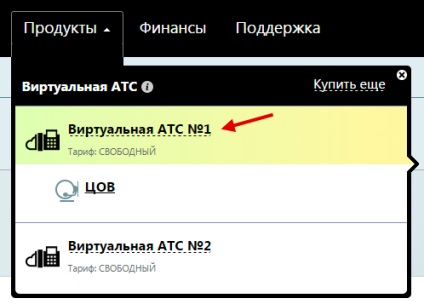
Натисніть посилання Записи розмов в блоці Інструменти.
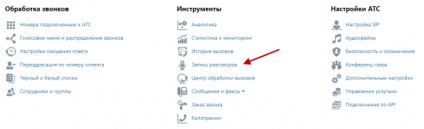
Натисніть кнопку Підключити на сторінці сервісу:
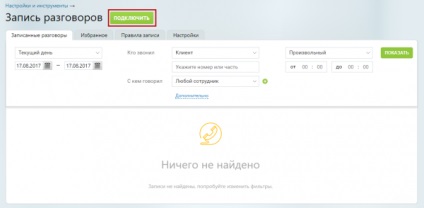
Після вибору режиму роботи натисніть кнопку Зберегти.

Для відключення послуги записи розмов натисніть кнопку Змінити на сторінці сервісу, потім виберіть пункт Відключити і натисніть кнопку Зберегти.

Налаштування запису розмов
Перейдіть на вкладку Налаштування на сторінці сервісу:
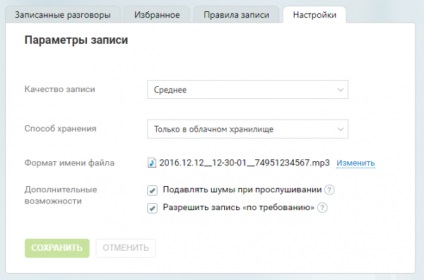
Виберіть якість запису. Слід пам'ятати, що при більш високій якості обсяг файлу збільшується.
Зверніть увагу, що спосіб зберігання записів без використання хмарного сховища є найбільш ненадійним. У разі спрацювання спам-фільтрів, збоїв поштового сервера або переповнення поштової скриньки записи будуть безповоротно втрачені.
Передбачено зміна формату імені файлу для запису розмов. Для зміни формату натисніть Змінити та за допомогою перемикачів виберіть потрібний формат файлу.
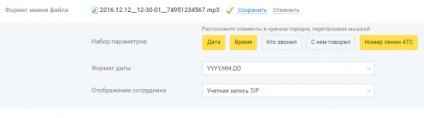
Налаштування правил записи
Під час налаштування правил записи необхідно вибрати один з трьох режимів:
Записувати всі дзвінки
В цьому режимі будуть автоматично записуватися всі розмови, що здійснюються з використанням Віртуальної АТС, для зберігання яких вистачає місця в хмарному сховищі.
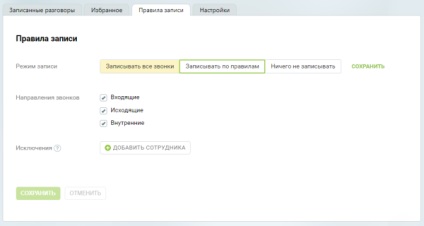
При виборі цього режиму під час внутрішнього розмови для кожного співробітника робиться окремий запис тієї частини бесіди, в якій він брав участь. Таким чином, для дзвінка з двома внутрішніми учасниками буде створено дві однакові записи.
Передбачена можливість вибору напрямку дзвінків: Вхідні, Вихідні, Внутрішні.
Для того, щоб за певним напрямом запис дзвінків не здійснювалася, необхідно зняти прапор навпроти назви потрібного напрямку.
Також передбачена можливість виключення запису дзвінків за участю певних співробітників. Для цього слід клацнути по кнопці Додати співробітника і вибрати його ім'я зі списку.
Записувати за правилами
В цьому режимі автоматичний запис розмов здійснюється вибірково з використанням правил записи.
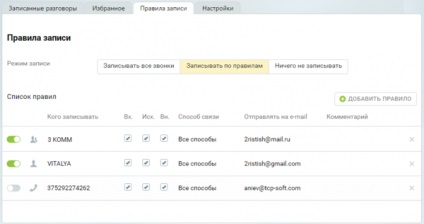
Список містить правила записи розмов для окремих співробітників, груп і номерів, позначених відповідними піктограмами.
За замовчуванням кожне створене правило активується автоматично. Для того, щоб відключити правило, слід перевести перемикач у відповідне положення.
Для створення нового правила слід натиснути кнопку Додати правило і вибрати, для кого створюється правило: для співробітника, групи або номера.
При створенні правила записи для дзвінків груп слід вказати, які дзвінки записуватимуться: тільки групові або групові і прямі: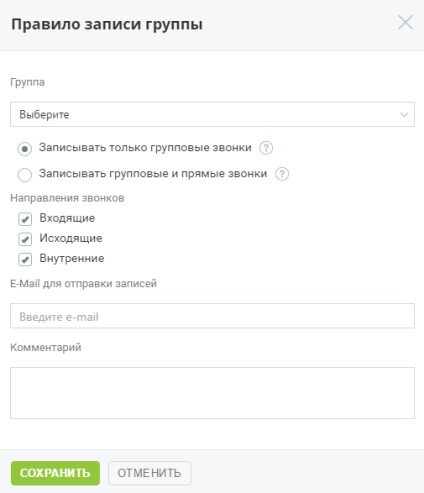
Аналогічним чином налаштовується правило записи для окремого номера:
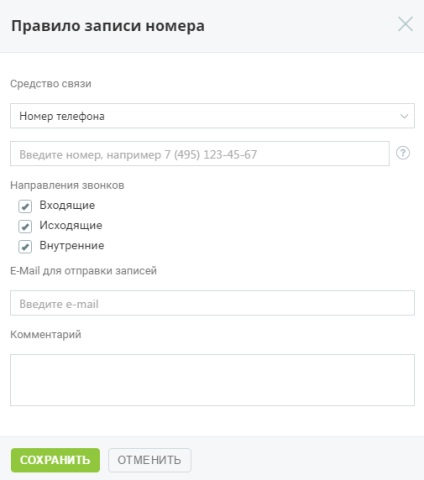
Після внесення змін слід натиснути кнопку Зберегти.
Нічого не записувати
Запис на вимогу
Щоб використовувати запис на вимогу, підключіть сервіс записи розмов (див. Вище, параграф «Підключення та відключення сервісу записи розмов»). Потім натисніть посилання Безпека і обмеження в блоці Налаштування АТС Особистого кабінету:

Зніміть прапорець Ігнорувати команди DTMF під час розмови і натисніть Зберегти.
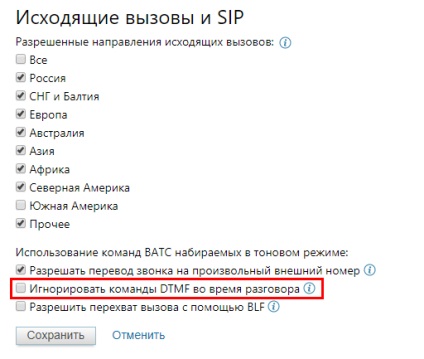
Налаштуйте спосіб зберігання і пересилки записаних розмов, а також формат імені файлу (див. Вище, параграф «Налаштування запису розмов»).
Прослуховування і видалення записів в хмарному сховищі
Щоб прослухати їх, натисніть посилання Запис розмов в блоці Інструменти Особистого кабінету. Перейдіть на вкладку Записані розмови.
Виберіть цікавий для вас період часу, при необхідності налаштуйте фільтри: Хто дзвонив. З ким говорив. Лінія. тривалість розмови. Натисніть кнопку Показати.
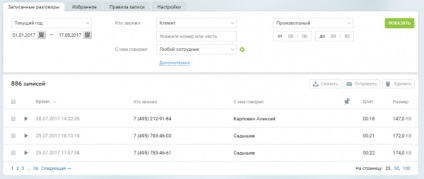
Натиснувши значок програвання (ліворуч), ви зможете прослухати запис. Якщо ви хочете завантажити на комп'ютер або видалити кілька записів, відзначте їх прапорцями і натисніть кнопку Завантажити або Видалити.
Як прослухати запис слід клацнути по кнопці "> навпроти назви потрібного запису. Для управління прослуховуванням використовується вбудований плеєр.

Всі позначені записи наводяться в порядку, який відповідає часом завантаження мітки до певного запису. Таким чином, останній запис, до якої була додана мітка, відображається у верхній частині списку, а запис, мітка до якої була додана раніше всіх, відображається останньої.
Для того, щоб додати запис розмови в список «обраних», слід на закладці Записані розмови в рядку клацнути в області стовпчика з піктограмою "> і вибрати одну з наступних позначок:Для того, щоб зняти мітку, слід клацнути по ній в області стовпчика з піктограмою "> для відповідного запису.